AnyPortrait > 메뉴얼 > PSD 파일 가져오기
PSD 파일 가져오기
1.0.6
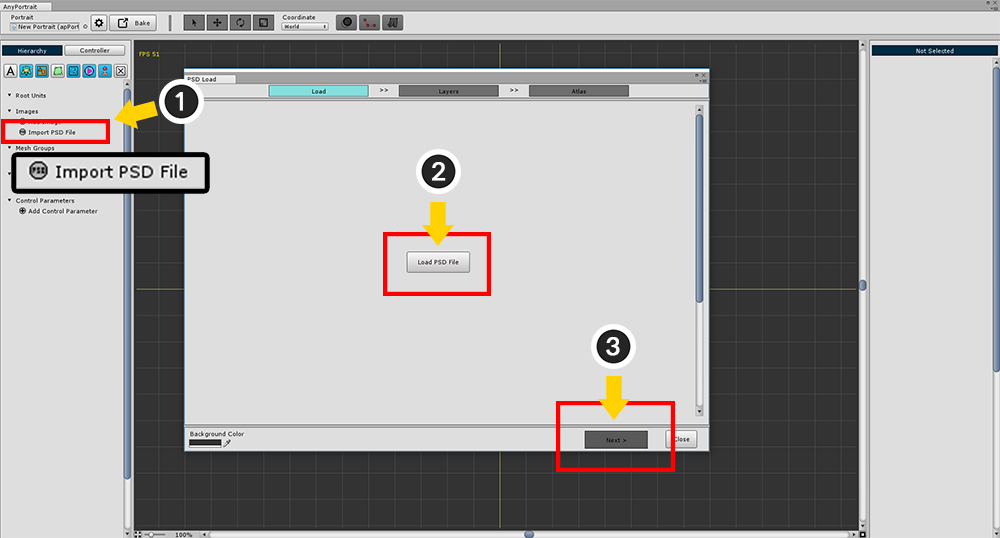
레이어 정보가 있는 PSD 파일을 가져오기 위해서 (1) Import PSD File 버튼을 누릅니다.
PSD Load 다이얼로그가 나오면 1단계에서 (2) Load PSD File 버튼을 눌러줍니다.
PSD 파일이 열렸다면 (3) Next 버튼을 눌러서 다음 단계로 넘어갑니다.
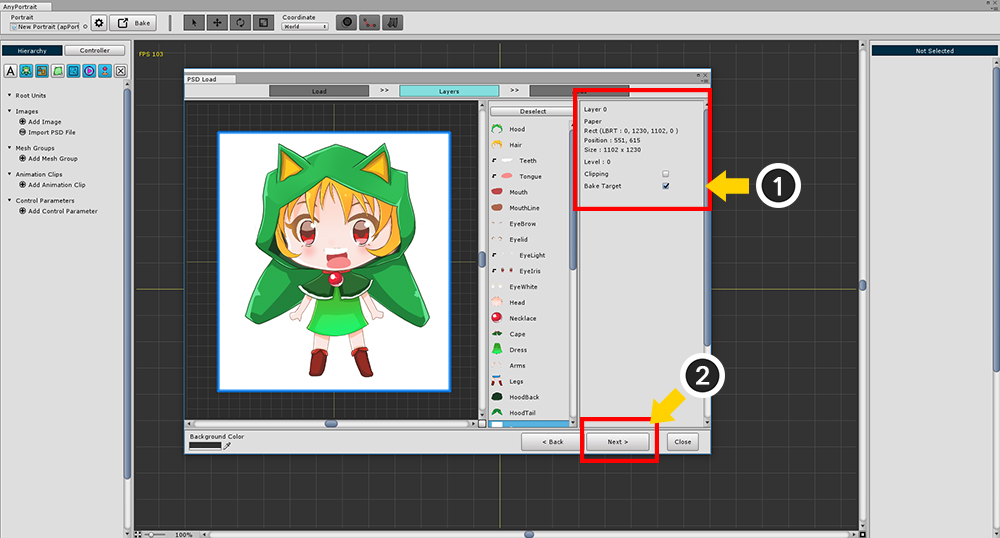
2단계에서는 실제로 Bake할 레이어를 선택하고, 클리핑을 설정할 수 있습니다.
기본적으로 PSD 파일의 설정을 따르며, 폴더(또는 그룹)도 자동으로 인식합니다.
(1) 선택한 레이어의 클리핑 설정과 실제로 Bake에 포함할 지 여부를 결정합니다.
(2) 모든 과정이 끝났다면 Next 버튼을 누릅니다.
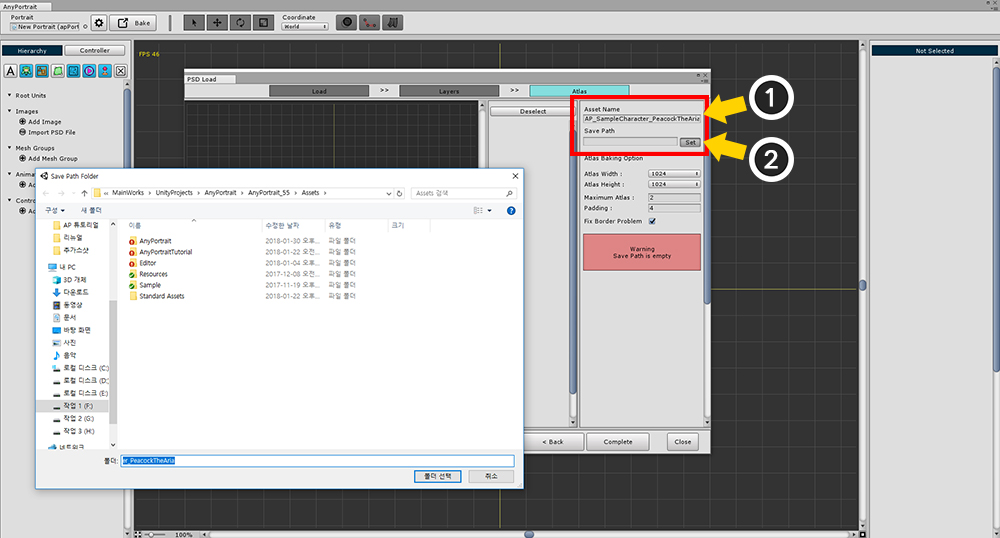
3단계에서는 실제로 각각의 레이어 이미지를 몇개의 Atlas로 합치는 작업을 합니다.
먼저 Atlas로 만들기 전에 (1) Atlas 이름을 지정하고 (2) Texture Asset으로 저장될 경로를 지정해줍니다.
이 과정이 완료가 되면 Atlas를 Bake하는 버튼이 나타납니다.
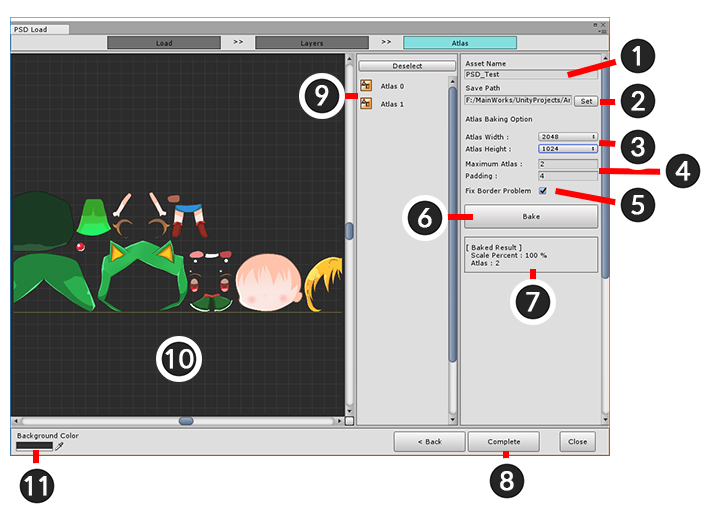
Bake 버튼을 눌러서 Atlas를 만들면 위와 같습니다.
1. Asset Name : Atlas 이름입니다. Texture Asset의 이름이 됩니다.
2. Save Path : Texture Asset이 저장되는 경로입니다. Assets 폴더의 하위 폴더에 위치해야합니다.
3. Atlas Width / Height : Atlas 이미지 크기 입니다.
4. Maximum Atlas / Padding : Bake되는 Atlas의 최대 개수와 각 이미지들의 간격입니다.
5. Fix Border Problem : 이미지가 확대/축소되는 경우 투명도가 0이 되는 지점에서 발생할 수 있는 블렌딩 문제를 해결합니다.
6. Bake 버튼 : 현재 설정대로 Atlas를 생성합니다.
7. Atlas 정보 : 설정에 따른 Bake 결과입니다. 실제 이미지로부터 축소되는 비율, Bake된 Atlas 개수가 나타납니다.
8. Complete 버튼 : Bake된 Atlas를 Texture Asset으로 만들고, AnyPortrait으로 레이어 정보를 포함하여 가져옵니다.
9. Atlas 리스트 : Bake된 Atlas들입니다. 선택하면 미리보기 창에서 자세히 볼 수 있습니다.
10. 미리보기 : Atlas를 확인할 수 있는 화면입니다. 마우스 휠버튼을 이용하여 이동/확대/축소를 할 수 있습니다.
11. Background Color : 미리보기 화면의 배경색입니다.
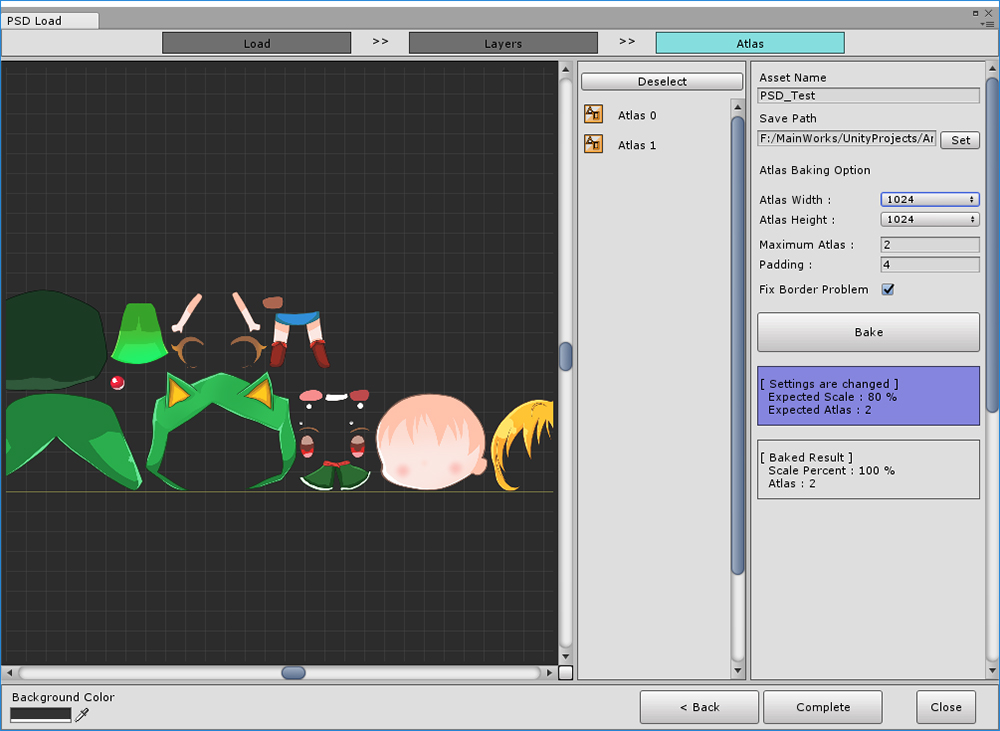
만약 Bake 설정을 수정한다면 위와 같이 푸른색 Atlas 정보가 나타납니다.
변경된 Atlas 정보를 확인하고 Bake 버튼을 눌러서 다시 Atlas를 생성한 뒤, Complete 버튼을 누르면 됩니다.
Atlas의 이미지 축소 비율 정하기
PSD에서 작업한 이미지를 레이어별로 분리하여 Atlas에 합쳐서 만들고자 할때, 불가피한 경우 이미지를 축소할 수 밖에 없습니다.
이미지가 축소되는 것을 막거나 원형을 최대한 유지하고자 한다면 다음과 같이 설정하면 됩니다.
1. Atlas Width, Height 값을 늘립니다.
2. Maximum Atlas 값을 늘립니다. (실제로는 그 이하의 Atlas가 생성됩니다.)
3. Padding을 줄입니다. (권장하지는 않습니다.)
위와 같이 설정하여도 필연적으로 이미지가 축소되는 경우가 있습니다.
특정 레이어의 이미지의 크기가 Atlas Width, Height보다 크다면 이미지는 100% 미만으로 축소가 됩니다.
게임에서 사용하기 적절한 크기로 미리 리사이즈된 PSD 파일을 사용할 것을 권장합니다.
자동으로 생성되는 메시 그룹의 크기 설정
1.0.6
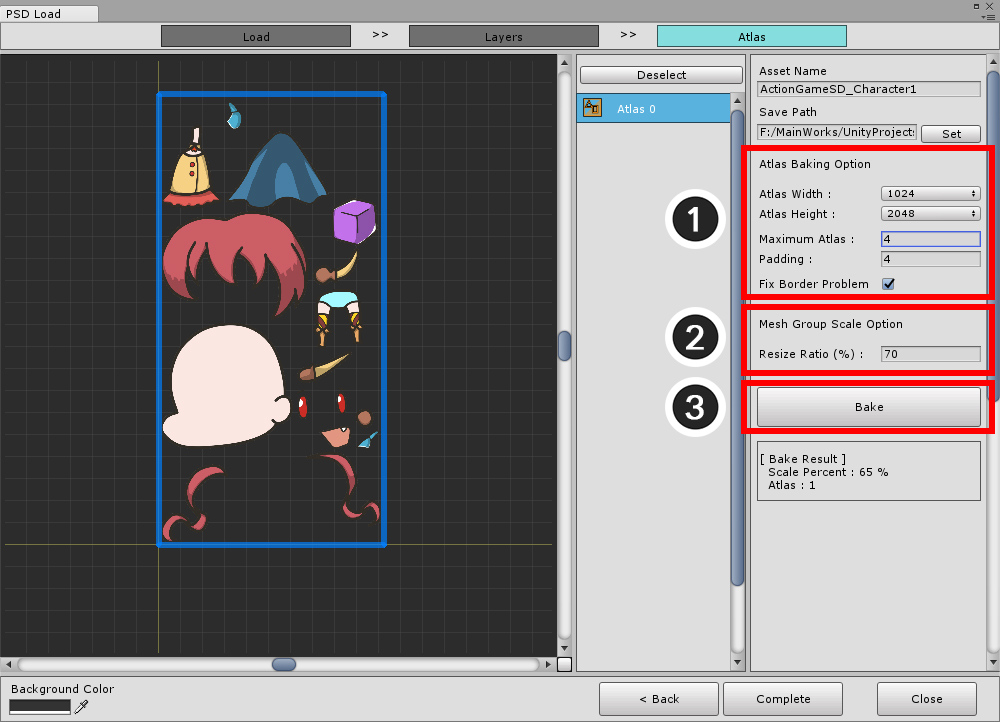
Atlas 설정이 v1.0.6 버전부터 일부 변경되었습니다.
1. Atlas Bake 설정 : Atlas를 생성하는 설정들입니다.
2. Mesh Group Scale Option : 새로 추가된 기능입니다. PSD 파일의 크기를 기준으로 실제 메시 그룹의 크기 비율을 설정할 수 있습니다. 100%인 경우 PSD 파일의 픽셀 좌표를 그대로 이용합니다. Atlas의 확대/축소 비율과는 무관합니다.
3. Bake 버튼 : Atlas를 생성합니다.
PSD로부터 생성된 캐릭터 수정하기
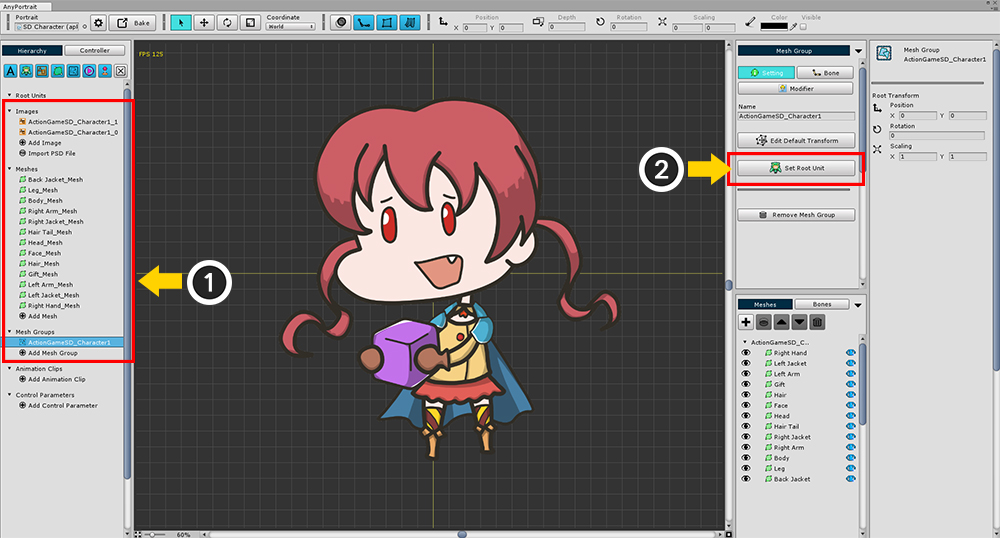
PSD 파일의 구성에 맞게 자동으로 Atlas 이미지와 메시들이 생성되었습니다.
(1) 생성된 메시 그룹을 선택하고, (2) Set Root Unit 버튼을 눌러서 루트 유닛으로 등록합니다.
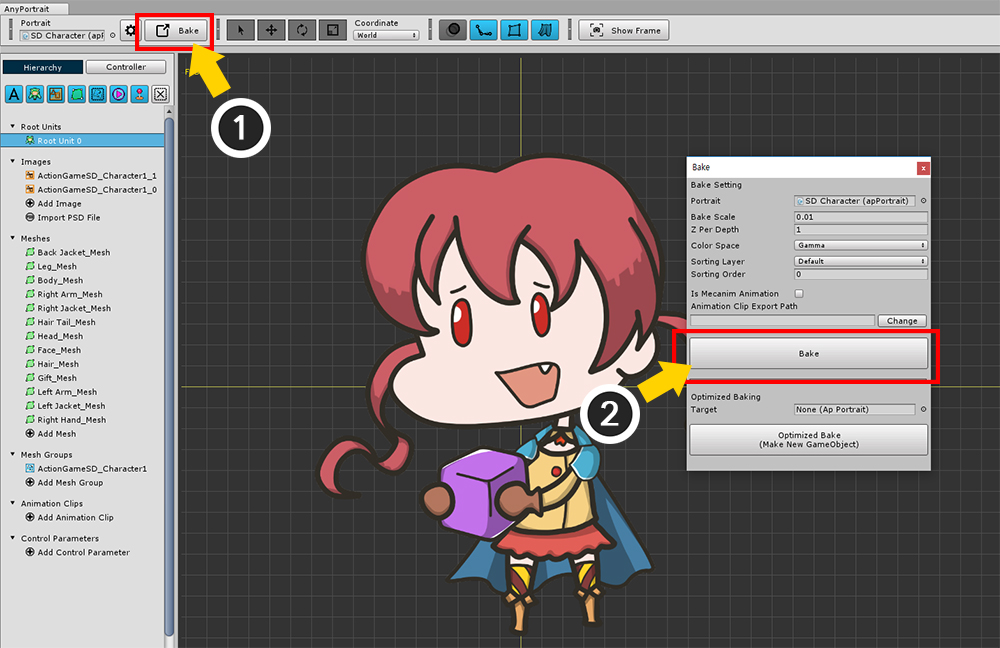
(1) Bake 버튼을 누르고, (2) Bake 다이얼로그에서 설정을 확인한 뒤 씬으로 Bake합니다.
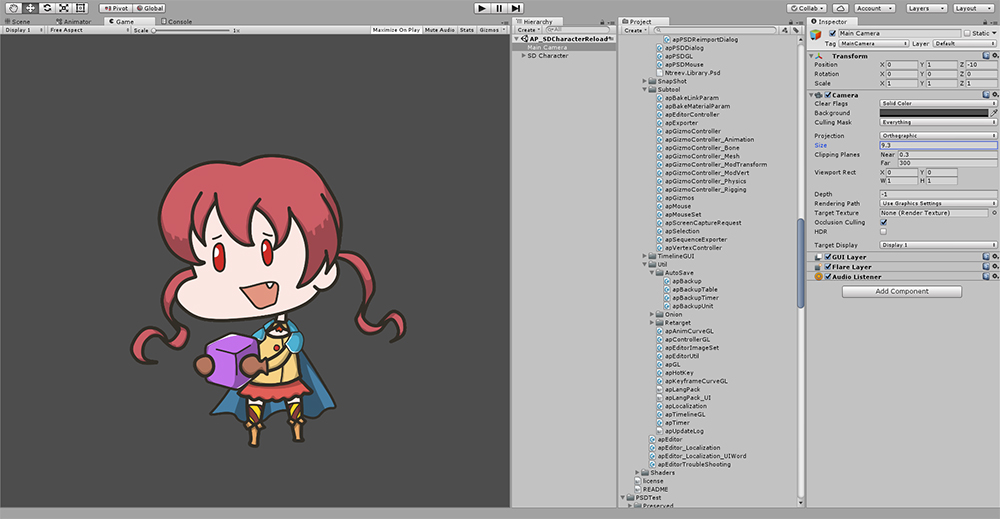
PSD 일러스트와 동일하게 유니티에 적용되는 것을 확인할 수 있습니다.
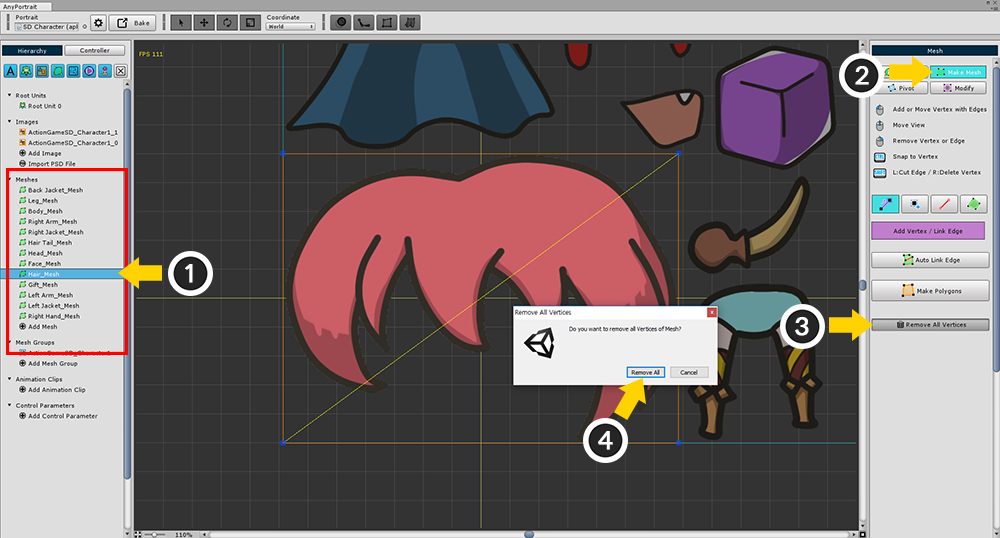
PSD를 메시로 변환하면, 이미지에 관계없이 사각형의 메시로 생성됩니다.
(1) 메시를 선택합니다.
(2) Make Mesh 탭을 선택합니다.
(3) Remove All Vertices 버튼을 누르고 (4) Remove All 버튼을 눌러서 모든 버텍스들을 삭제합니다.
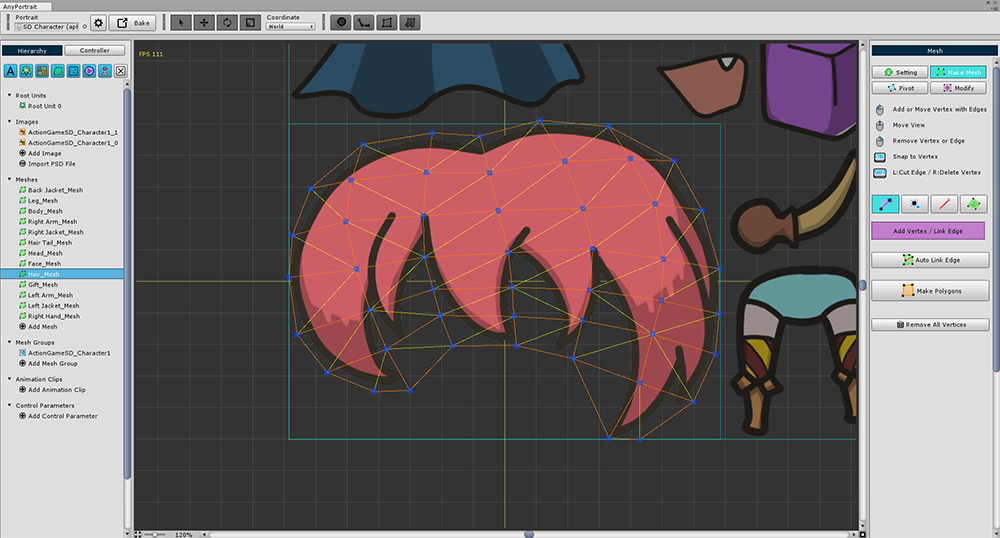
이미지에 맞게 메시를 수작업으로 만듭니다.
이 작업은 모든 메시에 대해 수행되어야하며, 많은 시간과 노력이 필요합니다.
